本文讲的是,Windows电脑文件夹共享设置,以Windows10专业版为例
一
1, win键+R,打开运行,输入control,进入控制面板。点击网络和共享中心,更改高级共享设置,
选择启用网络发现,启用文件和打印机共享,保存更改。
2, 选择你要共享的文件夹,右击文件夹选择属性,点击共享
添加,改变读写权限,确认共享即可。
也可以直接点击共享确认。
3, 然后我们在同一个局域网内,同一个网段另一台windows电脑内,
找到网络,找到共享文件夹的主机
电脑可能会需要输入,主机的账号密码,输入点击确认就可以了。注意这里要输入的是你要访问共享文件夹的那台主机账号密码
就可以找到你的共享文件夹和共享文件啦。
二
还可以在设置共享文件夹的主机,输入win键+E,打开资源管理器,在此电脑,右击选择管理,windows7可以直接在我的电脑图标,点击右键管理。
进入如图的计算机管理
选择共享文件夹,双击共享
即可看到刚才设置的共享文件夹。
还可以在这里新建共享
按步骤完成设置,不再赘述。
三
cmd命令一样可以操作,举个简单的例子,共享文件夹的查看
win键+R,调出运行,输入命令 cmd
cmd窗口输入命令 net share
电脑即可以看到啦。
下一次我们讲,共享打印机的设置
电脑

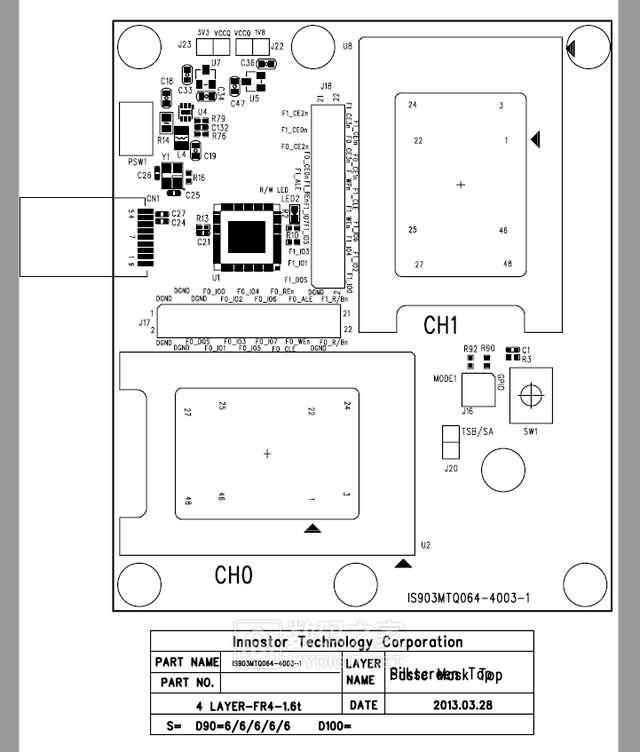
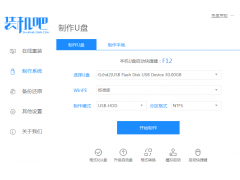

![RedHat服务器上[Errno 5] OSError: [Errno 2]的解决方法](https://img.pc-daily.com/uploads/allimg/4752/11135115c-0-lp.png)

